进入阿里巴巴矢量图标库
1.Unicode
2.Font class
此次便是对于这两个的使用
Unicode
开始进入时,会自动生成代码,如果没有,则点击生成
例:
@font-face {
font-family: 'iconfont'; /* project id 1743720 */
src: url('//at.alicdn.com/t/font_1743720_lf0mzduk11.eot');
src: url('//at.alicdn.com/t/font_1743720_lf0mzduk11.eot?#iefix') format('embedded-opentype'),
url('//at.alicdn.com/t/font_1743720_lf0mzduk11.woff2') format('woff2'),
url('//at.alicdn.com/t/font_1743720_lf0mzduk11.woff') format('woff'),
url('//at.alicdn.com/t/font_1743720_lf0mzduk11.ttf') format('truetype'),
url('//at.alicdn.com/t/font_1743720_lf0mzduk11.svg#iconfont') format('svg');
}
其中最最关键的是iconfont
同时,我们还需要修改其对应的url路径
以第一个举例
<!--原来的url-->
src: url('//at.alicdn.com/t/font_1743720_lf0mzduk11.eot');
<!--修改后的的url,打开浏览器之后访问一下对应的url,提示下载eot文件则修改成功-->
src: url('https://at.alicdn.com/t/font_1743720_lf0mzduk11.eot');
Unicode中对于图标的引用如下
在刚刚的个人页面中,选中Unicode可以看见加入的图标都在下面,以搜索举例
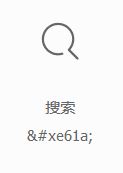
鼠标滑上去以后可以看见复制代码的图标,点击复制
以下为实例代码
<!DOCTYPE html>
<html lang="en">
<head>
<meta charset="UTF-8">
<meta name="viewport" content="width=device-width, initial-scale=1.0">
<title>图标使用</title>
<style>
@font-face {
font-family: 'iconfont'; /* project id 1743720 */
src: url('https://at.alicdn.com/t/font_1743720_lf0mzduk11.eot');
src: url('https://at.alicdn.com/t/font_1743720_lf0mzduk11.eot?#iefix') format('embedded-opentype'),
url('https://at.alicdn.com/t/font_1743720_lf0mzduk11.woff2') format('woff2'),
url('https://at.alicdn.com/t/font_1743720_lf0mzduk11.woff') format('woff'),
url('https://at.alicdn.com/t/font_1743720_lf0mzduk11.ttf') format('truetype'),
url('https://at.alicdn.com/t/font_1743720_lf0mzduk11.svg#iconfont') format('svg');
}
.wrapper {
width: 1090px;
height: 300px;
background-color: antiquewhite;
margin: 0px auto;
text-align: center;
}
.iconTest::before {
/*此处为复制来的图标代码,修改为以下形式*/
/* content: ""; */
content: "\e61a";
font-family: "iconfont";
}
</style>
</head>
<body>
<div class="container">
<div class="wrapper">
<span class="iconTest"> : Hello CSS</span>
</div>
</div>
</body>
</html>
效果图
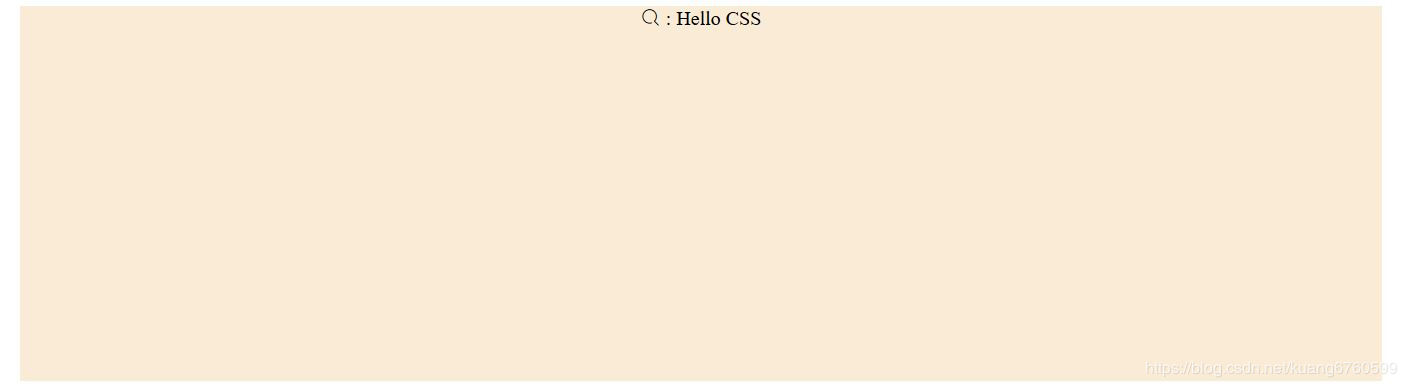
###Font Class中对于图标的引用
这个就要简便很多了
在图标库个人主页的Unicode旁边就是Fonte Class点击,再任选一个图标,复制代码。
<!DOCTYPE html>
<html lang="en">
<head>
<meta charset="UTF-8">
<meta name="viewport" content="width=device-width, initial-scale=1.0">
<title>图标使用</title>
<!--以引入css资源的方式使用,url同样修改一下,加入https://-->
<link rel="stylesheet" href="https://at.alicdn.com/t/font_1743720_lf0mzduk11.css">
<style>
.wrapper {
width: 1090px;
height: 300px;
background-color: antiquewhite;
margin: 0px auto;
text-align: center;
}
</style>
</head>
<body>
<div class="container">
<div class="wrapper">
<!--iconfont表示这个是一个图标样式-->
<!--icon-sousuot表示这个是图标中的搜索-->
<span class="iconfont icon-sousuo"></span><span> : Hello CSS</span>
</div>
</div>
</body>
</html>
更加简便的使用
有时候,一个复杂的网页包含各种图标的引用,例如导航栏每个栏目的前面都要一个图标,这个便用到了了::before,而同样后面有时候又要用span来引用图标,这时,我们便可以引入Font-Class中的使用方法却达到了两种场景的使用
<!DOCTYPE html>
<html lang="en">
<head>
<meta charset="UTF-8">
<meta name="viewport" content="width=device-width, initial-scale=1.0">
<title>图标使用</title>
<link rel="stylesheet" href="https://at.alicdn.com/t/font_1743720_lf0mzduk11.css">
<style>
.wrapper {
width: 1090px;
height: 300px;
background-color: antiquewhite;
margin: 0px auto;
text-align: center;
}
.iconTest::after {
content: "\e61a";
font-family: "iconfont";
}
</style>
</head>
<body>
<div class="container">
<div class="wrapper">
<span class="iconfont icon-sousuo"></span><span class="iconTest"> : Hello CSS</span>
</div>
</div>
</body>
</html>
效果便是Hello CSS前后都有搜索图标
原因:打开引入的css我们可以发现其中也包含了Unicode,因此之后的使用只需要引入Font-Class即可,而图标对应的十六进制编码在Unicode中复制,也算是一个小技巧。
到此这篇关于CSS运用阿里巴巴矢量库快速在对应位置加上好看的图标效果(实例代码)的文章就介绍到这了,更多相关css 阿里巴巴矢量图标库内容请搜索脚本之家以前的文章或继续浏览下面的相关文章,希望大家以后多多支持脚本之家!